年が明けたと思ったらもう2月。
4月から新生活を迎えるという方も多いのではないでしょうか。
その節目にノートパソコンを購入されるという方もおられると思いますので、私目線で現在発売されているノートパソコンを見ていきたいと思います。
ちなみに、私はデスクトップパソコン派。
画面が大きく、モニタの距離や高さも自由に設定できます。また、好きなキーボードを選択でき、壊れた箇所だけの修復が可能な場合があるなど、利点は数多くあります。
しかし、決定的な欠点は、持ち運びができないこと。
これについては、ノートパソコンに勝るものはありません。
家の中での移動はもちろん、電車の中や学校への持ち運びなど、機動性が抜群です。
最近のノートパソコンは性能も良いため、ノートパソコン1台で自宅から外出先まですべてをカバーできてしまいます。
なお、この記事に張っているバナーなどのリンクは、アフィリエイトプログラムを利用したものですが、このリンクを通ったからといって、価格が上がることはありません。
価格が下がることもないところが申し訳ないのですが…
チェックポイント
ノートパソコンを購入するときに確認したいこととして、まずハードウェアでは、重量、大きさ、メモリサイズ、ストレージの種類と容量。
ソフトウェアでは、Microsoft Officeのバージョンといったところでしょうか。
重量と大きさ
家の中で使用するだけであれば、重量や大きさにこだわる必要はないと思います。
画面がワイド化されてきているため、ノートパソコンでもテンキーを備えたモデルが出てきており、数字の入力がしやすいと思います。
一方、外への持ち運びが多い方は、重量が軽く、サイズがコンパクトな製品が良いと思います。
必要であれば、テンキーだけを外付けすることができますので、持ち運びに使う鞄の大きさや、鞄を手に持っている時間の長さを想像しながら選んでいただければと思います。
コンパクトな製品だと、キーボードのストローク(キーを押したときの深さ)が極端に浅かったり、キーそのものが小さめだったりするものもありますので、小さければ小さいほど良いというものでもないかなと思います。
メモリサイズ
一応説明すると、メモリのサイズは、机の大きさと考えていただければ良いかと思います。
教科書やノート、参考書などを開いていって、机の上がいっぱいになってしまうと、下になっている本を取り出すのに時間がかかってしまいます。
同じように、メモリもいっぱいに使ってしまうと、パソコンの動作が遅くなってしまいます。
現在売れ筋のノートパソコンのメモリサイズを見ると、16GBというのが主流のようです。
講義ノートをとったりだとか、インターネットを閲覧する程度であれば8GBでも十分かな?と思いますが、3年後、4年後を見据えたり、その頃どういったことをしているかがまだ不鮮明であろうということを考えると、16GBを選択して間違いないと思います。
メモリサイズを選択できる商品でいくつか試してみたのですが、8GBと16GBの差は5000円もないので、やはり16GBで良いのではないかと思います。
一方、たとえば3D CADやPhotoshopのような高度な画像編集ソフトなどを使うのであれば、32GBは欲しいところ。
ただ、大学や専門学校などでは、1人に1台、必要なスペックを備えた端末が与えられると思いますので、自分のノートパソコンでどこまでの作業をするのかといったところで、必要なメモリサイズが変わってくると思います。
さらに、AR(拡張現実)やVR(仮想現実)ともなると、私には想像がつかないので、先輩方や指導者の指示を仰いでください。
ちなみに、私が現在使用しているパソコンは、もともと4GBしか積まれていなかったのに、あとから16GB追加したので、合計20GBのメモリを積んでいます。
学生時代は自分のパソコンでプログラムを走らせたりもしていましたが、今はそんなことはしないので、メモリが原因でパソコンの動作が遅くなるといったことはありません。
ストレージ
メモリのときと同じように説明すると、ストレージは倉庫にあたる部分です。
どれだけの量のデータを保管するかで、必要なストレージのサイズが変わってきます。
ストレージの種類は2種類あって、昔からあるハードディスク(HDD)と、現在主流になっているソリッドステートドライブ(SSD)です。
HDDは中で金属の円盤が回っていて、そこに磁力でデータを書込/読込します。
一方のSSDはSDカードなどと同じく半導体でできていて、電子的にデータを書込/読込します。
SSDは、データの書込こそHDDと同じくらいの速度ですが、データの読込速度はHDDより圧倒的に早いです。そのため、パソコンの起動にかかる時間が格段に違います。
また、軽量かつ静音で消費電力も少ない上に、HDDより衝撃に強いという、ノートパソコンにぴったりの性質を持ち合わせています。
価格はHDDより高いですが(というか、HDDの価格が暴落している?)、ここはSSDを選んで間違いないと思います。
絶対に損はしないと思いますよ。
サイズに関しては、512GBが主流のようですが、どういったデータを保存するかによって、必要なサイズが変わってきます。
たとえば、文字列(文章)であれば横に伸びるだけのデータなので、長さが100なら、データサイズは100になります。これが画像になると、縦✕横になるので、それぞれが100なら、データサイズは10000になります。さらに動画になると、縦✕横✕時間になるので、それぞれが100なら、データサイズは1000000になります。
従って、動画を撮ったり作ったりするのが好きな方、たくさんの(長時間の)動画を保存したいという方は、1TBだとか、2TBのものを選んだ方が良いと思います。
数とサイズにもよりますが、静止画であれば1TBもあれば不足することはないかと。
周りの人と比べて動画も静止画も突出していないよって方であれば、512GBで良いかと思いますが、ご自身の使い方と相談いただければと。
なお、もし足りなくなれば、外付けのSSDドライブを購入するという方法もあります。
Microsoft Office
Microsoft Officeは、Word(ワード)やExcel(エクセル)、PowerPoint(パワーポイント)などが含まれるパッケージです。
現在、WordやExcelがデファクトスタンダード化(実質的な標準化)されており、少なくとも上に挙げた3つのソフトは必要になると思います。
注意点の1つめは、Microsoft 365の試用版がインストールされている場合です。
Microsoft 365はサブスクリプション型なので、月額2,130円または年額21,300円を支払い続ける必要があります。
ただし、大学などの教育機関に勤務または在籍しており、その教育機関がEducation版の対象となっている場合は、無償で使用することができますので、対象になるかもしれない方はぜひチェックしておきましょう。
次に、Microsoft Office 2021または2024がインストール場合です。
これらは買い切り型の商品ですので、一見問題がないようにも思えますが、上に書いたEducation版を使用できるのであれば無駄な出費です。
Microsoft 365の試用版がインストールされているもの、またはMicrosoft Officeがインストールされていないものを選びましょう。
最後に、Microsoft Officeがインストールされていない場合です。
一見安く感じますが、あとで購入するとなると3万2千円程度~の出費が必要になるので、その分も見積もっておきましょう。
上に書いたEducation版を使用できる場合は、Microsoft Officeがインストールされていなくても問題ありません。
その他
CPUについて
以前は、パソコンを選ぶときは、まずCPUから選んでいたのですが、今回はパソコンを選ぶときにチェックするポイントからあえて外させていただきました。
その理由の1つは、CPUの性能差がわかりにくいこと。
昔はCPUのクロック周波数を見れば、速度の速い遅いが一目瞭然だったのですが、現在は6コアや8コア、10コア、…と、1つのCPUの中にいくつものCPUが入っているような状態になっていて、コアの数だけ並列処理ができます。
では、コア数が多い方が速いのかというと、同時に並列で処理できないものもあるので、行う作業によっては必ずしも早くなるとは限りません。
正直言って、私も自分のパソコンにどのCPUが最適なのかはわかりません。
理由の2つめとして、メモリサイズやストレージ容量、価格などから、メーカー側がこれくらいのCPUが良いんじゃない?って形でCPUを選んでくれています。
よっぽどのことがない限り、メーカーが推してくるCPUで間違いないと思います。
高速な処理が必要とされるゲームを楽しむ方などには、メーカーが「ゲーミングPC」と設定したものがありますので、そちらを選ぶと良いと思います。
セキュリティソフトについて
コンピュータウイルスの感染防止、個人情報保護、不正アクセス防止などのために、セキュリティソフトは必須です(悲しいことに…)。
メーカによっては、1年分のライセンスがついてくることもありますが、購入するパソコンのセキュリティソフトがどうなっているかを確認しておきましょう。また、期限が近づいたら更新する必要があります。
国内では、「ウイルスバスター」、「ノートン」、「ESET」といったところが人気のようです。
ちなみに、私が利用しているのは「McAfee(マカフィー)」。
台数無制限のライセンスで契約しているので、家族のパソコン、スマートフォンすべてを賄っています。
このように、家族が契約しているライセンスを使用できることもあるので、ぜひ確認してみてください。
場合によっては、契約を見直すことで安くなるかも知れません。
台数や年数によって大きく変わってきますが、1万円前後するものなので、購入するパソコンについているライセンスの内容(30日お試し版や1年など)も確認しましょう。
オプションで、1年のライセンスを3年に延ばせる場合などは、オプションを適用した方がお得になるかと思います。ただし、パソコン単体に限っての話なので、パソコンとスマートフォン、タブレットなど、何台分のライセンスが必要か、現在のライセンスがいつまで有効かといったことを総合的に判断する必要があります。
現在販売されているノートパソコンを比べてみよう
前置きが長くなってしまいましたが、実際に現在販売されているノートパソコンを見てみましょう。
国内でのノートパソコンのシェア
2024年のノートパソコンの国内シェア上位3社を見てみると、
- Lenovo(38%)
- 日本HP(17%)
- DELL(15%)
となっています。
Lenovoは聞き慣れない会社名かも知れませんが、NECと富士通を傘下に持つ中国のコンピュータメーカーです。
これら3社は、インターネット上にある直売サイトでの販売に力を入れています。
メーカー直売の利点は、小売店などでマージンが発生しないことと、店舗が不要で商品を倉庫で管理するため、保管コストが削減できるなど、価格に表れてきます。
欠点としては、キーボードの感触だったり、筐体の質感、重量、色などを確かめられないことでしょうか。
持ち運び用と自宅用のサイズは
チェックポイントの1つめにも書きましたが、自宅用であれば重量をそれほど気にする必要がないため、画面が大きいモデルで、キーボードのキーの数が多いモデルの方が使いやすいと思います。
また、持ち運ぶのであれば、画面サイズは小さくなりますが、重量が軽いモデルが良いと思います。
では、自宅用と持ち運び用の、具体的なサイズはどれくらいでしょう?
私は最近のノートパソコンの重量や画面サイズがよくわかりません。
かといって、Web上に載っている数字を引っぱってきても面白くないため、日本HPとDellのWebサイトに載っているノートパソコン(ゲーミングPC、エンジニア向けを除く)の画面サイズと重量を散布図にして見ました。
本当はLenovoもやりたかったのですが、重量が書かれているところが見つからなくて…
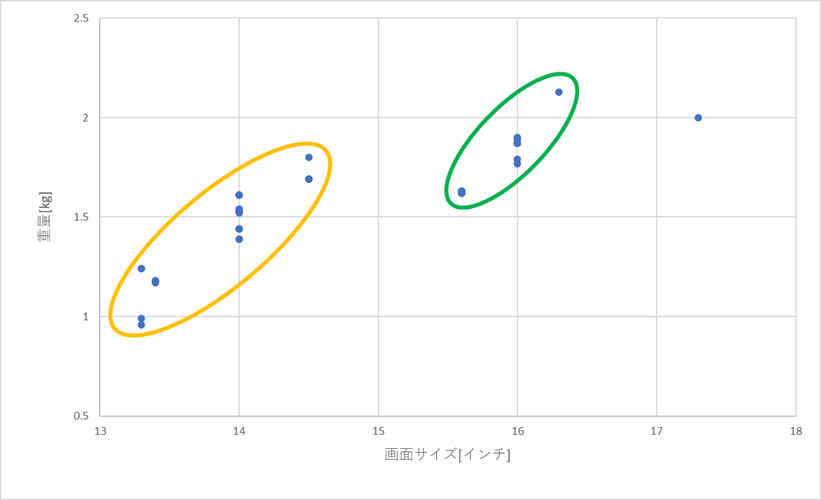
上に示したとおり、画面サイズと重量の関係をプロットすると、大きく2つに分かれていることがわかります。
黄色で囲った画面サイズが小さく重量が軽いモデルが持ち運び用、緑で囲った画面サイズが大きく重量が重いモデルが自宅用と考えて良いようです。
持ち運び用であれば、画面が14インチで重量が1.5kg程度のモデルか、画面を13インチ台にして1kg付近のモデルというところでしょうか。
持ち運び時間が長いのであれば、軽量モデルが良さそうですね。
一方、自宅メインで使用するのであれば、画面は16インチ、重量が1.8kg付近のモデルでしょうか。
おすすめノートパソコン
昨年のノートパソコン国内シェア上位3社(Lenovo、日本HP、Dell)の、おすすめノートパソコンを私なりにチョイスしてみました。
持ち運び用と自宅用を各3台ずつ。
持ち運び用は、メモリが16GBでストレージがSSDの512GBのモデルを2つ、重量が1.0kg程度のモデルと、1.5kg程度のモデル。
高性能のものとしてメモリが32GB、SSDが1TBのモデル。
自宅用は、メモリが16GBで、ストレージがSSDの512GBのものと1TBのモデル。
高性能のものとしてメモリが32GB、SSDが1TBのモデル。
ただし、各社のラインナップにより、必ずしもそうなっていないものもあります。
Lenovo
LenovoはWebサイトで紹介されているノートパソコンの数が非常に多く、どれを選べば良いかがわかりにくいと思います。
私もかなり悩んだのですが、価格とのバランスを見ながら選んでみました。
Lenovoのおすすめ持ち運び用ノートパソコン
| モデル | IdeaPad Slim 5 Light Gen 10 | IdeaPad Slim 3 Gen 8 | ThinkBook 14 Gen 7 AMD | |
| 画面サイズ | 13.3型 WUXGA | 14.0型 フルHD | 14.0型 WUXGA | |
| 重量 | 1.15kg | 1.37kg | 1.36kg | |
| メモリ | 16GB | 16GB | 32GB | |
| ストレージ | 512GB SSD | 512GB SSD | 1TB SSD | |
| 価格 | Officeなし | 113,850円 | 85,800円 | 139,920円 |
| Officeあり | 139,700円 | 111,870円 | 164,780円 | |
1台目:IdeaPad Slim 5 Light Gen 10
価格的にもう少し上のグレードも検討しましたが、USBポートがType-Cのみだったりと、少し不便かな?と思ったのと、性能的に上を選ぶ積極的な理由がなかったので、こちらに決めました。
同じハードウェアの仕様で、Microsoft Officeが付属していないモデルと、Microsoft 365 Basic 12ヶ月試用版と Office Home & Business 2024が付属しているモデルがあります。
価格差は25,850円なので、Microsoft Officeが必要な方は、Officeつきのモデルを選ぶと良いかと思います。
また、Microsoft 365 Education版が使用できるなら、Officeなしで購入しましょう。
2台目:IdeaPad Slim 3 Gen 8
今年1月に発売されたばかりの『IdeaPad Slim 5 Gen 10』と迷ったのですが、価格差が約14,000円と、このクラスにしては大きいかなと思い、このモデルにしました。
重量は少し重くなりますが、1つめの『Lenovo IdeaPad Slim 5 Light Gen 10 :超軽量』より画面サイズが大きく、価格も安くなっています。
こちらも、同じハードウェアの仕様で、Microsoft Officeが付属していないモデルと、Microsoft 365 Basic 12ヶ月試用版 と Office Home & Business 2024が付属しているモデルがあります。
価格差は26,070円なので、Microsoft Officeが必要な方は、Officeつきのモデルを選ぶと良いかと思います。
また、Microsoft 365 Education版が使用できるなら、Officeなしで購入しましょう。
3台目:ThinkBook 14 Gen 7 AMD
3台目は高性能のモデルと自分で設定しておきながら、具体的にどういった使い方をするのかがわからないため、とりあえずCPUの性能もそこそこのものをチョイスしてみました。
具体的な使い方がわかっているのであれば、そのあたりを補強するモデルを選択していただければと思います。
こちらも、同じハードウェアの仕様で、Microsoft Officeが付属していないモデルと、Office Home & Business 2024が付属しているモデルがあります。
価格差は24,860円なので、Microsoft Officeが必要な方は、Officeつきのモデルを選ぶと良いかと思います。
また、Microsoft 365 Education版が使用できるなら、Officeなしで購入しましょう。
Lenovoのおすすめ自宅用ノートパソコン
| モデル | ThinkBook 16 Gen 7 AMD | Lenovo Yoga 7i 2-in-1 Gen 9 | ThinkBook 16 Gen 7 AMD | |
| 画面サイズ | 16.0型 WUXGA | 16.0型 WUXGA | 16.0型 WUXGA | |
| 重量 | 1.7kg | 1.99kg | 1.7kg | |
| メモリ | 16GB | 16GB | 32GB | |
| ストレージ | 512GB SSD | 1TB SSD | 1TB SSD | |
| 価格 | Officeなし | 99,990円 | 154,880円 | 139,920円 |
| Officeあり | 124,960円 | ー | 164,780円 | |
1台目:ThinkBook 16 Gen 7 AMD
性能と価格のバランスが取れているかな?と思い、このモデルをチョイスしました。
同じハードウェアの仕様で、Microsoft Officeが付属していないモデルと、Office Home & Business 2024が付属しているモデルがあります。
価格差は24,970円なので、Microsoft Officeが必要な方は、Officeつきのモデルを選ぶと良いかと思います。
また、Microsoft 365 Education版が使用できるなら、Officeなしで購入しましょう。
2台目:Lenovo Yoga 7i 2-in-1 Gen 9
Lenovoはこのあたりのスペックのモデルが少ないようです(私が設定したスペックが誤っていた?)。
また、価格もドンと上がってしまうようです。
同じハードウェアの仕様でMicrosoft Officeを搭載したモデルがなかったので、Officeが必要な方は、別のモデルを選択するか、別途Officeを購入してください。
3台目:ThinkBook 16 Gen 7 AMD
2つめよりもメモリサイズを大きくしたのですが、選択肢も多く価格も安いという逆転現象発生。
商品名は1つめと同じなのですが、メモリサイズやストレージ容量だけでなく、プロセッサやグラフィックカードも少し変わっています。
メモリが32GB、ストレージが1TBとなると、上を見るといくらでも選択肢があるのですが、1番安いところを挙げてみました。
必要なスペックがわかっていて、不足があれば、そこを補うモデルを選択いただければと。
同じハードウェアの仕様で、Microsoft Officeが付属していないモデルと、Office Home & Business 2024が付属しているモデルがあります。
価格差は24,860円なので、Microsoft Officeが必要な方は、Officeつきのモデルを選ぶと良いかと思います。
また、Microsoft 365 Education版が使用できるなら、Officeなしで購入しましょう。
日本HP
日本HPのサイトは、各商品のサイトまで入り込まないと価格がわからないので、ちょっと比較しづらいんですよね。
そんなこともあり、私のおすすめモデルが参考になるのではないかと…(^^;
日本HPの製品の価格は高いように思うのですが、セールのタイミングを狙うと3割近い割引価格で購入できたりするので、余裕を持って選定をし、セールを待つのが得策かと。
日本HPのおすすめ持ち運び用ノートパソコン
| モデル | HP Pavilion Aero 13 | HP Pavilion Plus 14 | HP Pavilion Plus 14 | |
| 画面サイズ | 13.3型 WUXGA | 14.0型 WQXGA | 14.0型 WQXGA | |
| 重量 | 0.99kg | 1.44kg | 1.44kg | |
| メモリ | 16GB | 16GB | 32GB | |
| ストレージ | 512GB SSD | 512GB SSD | 1TB SSD | |
| 価格 | Officeなし | 179,300円 | 192,500円 | 253,000円 |
| Officeあり | 214,280円 | 227,480円 | 287,980円 | |
1台目:HP Pavilion Aero 13(スタンダードモデル)
重量1.0kgを切るモデルをチョイス。
日本HPでは、「HP Pavilion」シリーズは「趣味や教育向け」という位置づけなので、日常利用や通常の教育における使用で困ることはないかと思います。
34,980円のアップチャージでMicrosoft 365 Basic 12ヶ月試用版と Office Home & Business 2024を追加できるのですが、Home & BusinessとHomeの違いは、Outlookがあるかないかなので、Outlookが不要であれば、別途Office Home 2024を購入した方が安いと思います。
また、Microsoft 365 Education版が使用できるなら、Officeを追加する必要はありません。
2台目:HP Pavilion Plus 14(スタンダードモデルG2)
こちらも「趣味や教育向け」と位置づけられている「HP Pavilion」シリーズの中からチョイスしました。
こちらも、34,980円のアップチャージでMicrosoft 365 Basic 12ヶ月試用版と Office Home & Business 2024を追加できるのですが、Outlookが不要であれば、別途Office Home 2024を購入した方が安いと思います。
また、Microsoft 365 Education版が使用できるなら、Officeを追加する必要はありません。
※商品リンクが作れなかったので、下のバナーから日本HPのサイトにアクセスし、右上の検索ボックスで「HP Pavilion Plus 14-ew」と検索してみてください。
3台目:HP Pavilion Plus 14(パフォーマンスモデルG2)
同じ価格の『HP Envy x360 14(パフォーマンスプラスモデル)』とどちらにするか悩んだのですが、ハイパフォーマンスモデルとして考えると、2 in 1であったりタッチパネルといった機能よりも、その分プロセッサなどの性能に振ったモデルが良いのではと思い、こちらのモデルをチョイスしました。
こちらも、34,980円のアップチャージでMicrosoft 365 Basic 12ヶ月試用版と Office Home & Business 2024を追加できるのですが、Outlookが不要であれば、別途Office Home 2024を購入した方が安いと思います。
また、Microsoft 365 Education版が使用できるなら、Officeを追加する必要はありません。
※商品リンクが作れなかったので、下のバナーから日本HPのサイトにアクセスし、右上の検索ボックスで「HP Pavilion Plus 14-ew」と検索してみてください。
日本HPのおすすめ自宅用ノートパソコン
| モデル | HP Pavilion 16 | HP Pavilion Plus 16 | HP Spectre x360 16 | |
| 画面サイズ | 16.0型 WUXGA | 16.0型 WQXGA | 16.0型 WQXGA+ | |
| 重量 | 1.79kg | 1.89kg | 2.07kg | |
| メモリ | 16GB | 32GB | 32GB | |
| ストレージ | 512GB SSD | 1TB SSD | 1TB SSD | |
| 価格 | Officeなし | 162,800円 | 322,300円 | 432,300円 |
| Officeあり | 197,780円 | 357,280円 | 467,280円 | |
1台目:HP Pavilion 16(スタンダードモデル)
画面サイズが16インチ以上のもので、1番安いモデルを選択したつもりです。
日本HPでは、「HP Pavilion」シリーズは「趣味や教育向け」という位置づけなので、日常利用で困ることはないかと思います。
34,980円のアップチャージでMicrosoft 365 Basic 12ヶ月試用版と Office Home & Business 2024を追加できるのですが、Outlookが不要であれば、別途Office Home 2024を購入した方が安いと思います。
また、Microsoft 365 Education版が使用できるなら、Officeを追加する必要はありません。
2台目:HP Pavilion Plus 16(パフォーマンスモデルG2)
画面サイズが16インチ以上のもので、メモリが16GB、ストレージが1TBというモデルがなかったので、メモリが32GBのモデルをチョイスしました。
そういえば、このあたりのスペックを持つマシンは、Lenovoでも少なかったですね。
こちらも、34,980円のアップチャージでMicrosoft 365 Basic 12ヶ月試用版と Office Home & Business 2024を追加できるのですが、Outlookが不要であれば、別途Office Home 2024を購入した方が安いと思います。
また、Microsoft 365 Education版が使用できるなら、Officeを追加する必要はありません。
3台目:HP Spectre x360 16(パフォーマンスプラスモデル)
2台目にメモリ32GB、ストレージ1TBのモデルを載せてしまったので、同じくメモリ32GB、ストレージ1TBの、高性能モデルをチョイスしてみました。
しかし、ここまでくると、使い方にマッチしているかどうかが…
こちらも、34,980円のアップチャージでMicrosoft 365 Basic 12ヶ月試用版と Office Home & Business 2024を追加できるのですが、Outlookが不要であれば、別途Office Home 2024を購入した方が安いと思います。
また、Microsoft 365 Education版が使用できるなら、Officeを追加する必要はありません。
Dell
今後、順次変更されていく予定ですが、現在Dellは個人用のパソコンとして、「XPS」、「Inspiron」、「Alienware」、「Dell G」とう4つのブランドを展開しています。
このうち、「Alienware」と「Dell G」はゲーミングパソコンのブランドです。
「XPS」はハイスペックで、クリエータなど、プロ向けのブランド、「Inspiron」はスタンダードモデルから高スペックモデルまでをカバーしたブランドになっています。
以下では、「Inspiron」を中心に紹介していきたいと思います。
また、Dellのオンラインストアでは、プロセッサやOS、メモリサイズ、ストレージ容量などのカスタマイズの幅があるのが特徴です。
また、パソコン学割プログラムも用意されていますので、学生さんや学校関係者の方は、最大10%の割引が受けられるようです。
なお、パソコン学割プログラムの適用を受けるには、所属する教育機関のメールアドレスが必要です。
Dellのおすすめ持ち運び用ノートパソコン
| モデル | Inspiron 13 (モデル: 5330) | Inspiron 14 (モデル: 5440) | Inspiron 14 (モデル: 5445) | |
| 画面サイズ | 13.3型 WQXGA | 14.0型 フルHD | 14.0型 フルHD | |
| 重量 | 1.24kg | 1.56kg | 1.61kg | |
| メモリ | 16GB | 16GB | 32GB | |
| ストレージ | 512GB SSD | 512GB SSD | 1TB SSD | |
| 価格 | Officeなし | 143,999円 | 74,980円 | 106,980円 |
| Officeあり | 179,119円 | 110,180円 | 142,180円 | |
1台目:Inspiron 13 ノートパソコン(モデル: 5330)
画面サイズが13.3インチのモデルをチョイスしました。
カスタマイズは加えていないので、これが一番安いかと。
Microsoft Officeは、Microsoft 365の30日試用版が付属しています。
Microsoft Office Home & Business 2024 + Microsoft 365 Basic 12ヶ月試用版が35,200円のアップチャージで追加できますが、この価格であればOffice Home 2024を購入した方が安いかと(Outlookが不要であれば)。
また、Microsoft Office Personal 2021 + Microsoft 365 Basic 12ヶ月試用版を24,200円のアップチャージで追加できるのですが、Office 2021は2026年10月にサポート終了となる予定なので、手を出さない方が良いと思います。
Microsoft Office 365 Education版が使用できるなら、Officeを追加する必要はありません。
※商品リンクが作れなかったので、下のバナーからDellのサイトにアクセスし、画面上の検索ボックスで「oin5330560501monojp」と検索してみてください。
2台目:Inspiron 14 ノートパソコン(モデル: 5440)
インテル Core i5-1334Uプロセッサを搭載したモデルですが、AMD Ryzen 5 8540Uプロセッサを搭載したモデルが3,000円高いだけであったので少し迷ったのですが、重量が50g軽かったのでこちらにしました。
50g&3,000円の違いなので、AMDのプロセッサを搭載したモデルを選択するのもありかと。
Microsoft Officeは、Microsoft 365の30日試用版が付属しています。
Microsoft Office Home & Business 2024 + Microsoft 365 Basic 12ヶ月試用版が35,200円のアップチャージで追加できますが、この価格であればOffice Home 2024を購入した方が安いかと(Outlookが不要であれば)。
また、Microsoft Office Personal 2021 + Microsoft 365 Basic 12ヶ月試用版を24,200円のアップチャージで追加できるのですが、Office 2021は2026年10月にサポート終了となる予定なので、手を出さない方が良いと思います。
Microsoft Office 365 Education版が使用できるなら、Officeを追加する必要はありません。
※商品リンクが作れなかったので、下のバナーからDellのサイトにアクセスし、画面上の検索ボックスで「sin5440340401monojp」と検索してみてください。
3台目:Inspiron 14 ノートパソコン(モデル: 5445)
メモリが32GB、ストレージが1TBのモデルとして、Microsoft 365の30日試用版がついたモデルで、106,980円(Inspiron 14 ノートパソコン モデル: 5445)、129,980円(Inspiron 14 ノートパソコン モデル: 5440)、198,000円(Inspiron 14 Plus ノートパソコン モデル: 7440)と、3グレード用意されていますので、必要なスペックに応じて選択いただければと思います。
ここでは、1番安いモデルを挙げてみました。
Microsoft Officeは、Microsoft 365の30日試用版が付属しています。
Microsoft Office Home & Business 2024 + Microsoft 365 Basic 12ヶ月試用版が35,200円のアップチャージで追加できますが、この価格であればOffice Home 2024を購入した方が安いかと(Outlookが不要であれば)。
また、Microsoft Office Personal 2021 + Microsoft 365 Basic 12ヶ月試用版を24,200円のアップチャージで追加できるのですが、Office 2021は2026年10月にサポート終了となる予定なので、手を出さない方が良いと思います。
Microsoft Office 365 Education版が使用できるなら、Officeを追加する必要はありません。
※商品リンクが作れなかったので、下のバナーからDellのサイトにアクセスし、画面上の検索ボックスで「sin5445321101monojp」と検索してみてください。
Dellのおすすめ自宅用ノートパソコン
| モデル | Inspiron 16 (モデル: 5640) | Inspiron 16 (モデル: 5640) | Inspiron 16 (モデル: 5640) | |
| 画面サイズ | 16.0型 フルHD | 16.0型 フルHD | 16.0型 フルHD | |
| 重量 | 1.87kg | 1.87kg | 1.87kg | |
| メモリ | 16GB | 16GB | 32GB | |
| ストレージ | 512GB SSD | 1TB SSD | 1TB SSD | |
| 価格 | Officeなし | 101,140円 | 109,639円 | 133,437円 |
| Officeあり | 131,056円 | 139,554円 | 163,353円 | |
1台目:Inspiron 16 ノートパソコン(モデル: 5640)
Inspironで画面サイズが16インチ、メモリが16GBでストレージが512GBとなると、これ1択。
パフォーマンスは、日常利用では十分ではないかと思います。
Microsoft Officeは、Microsoft 365の30日試用版が付属しています。
Microsoft Office Home & Business 2024 + Microsoft 365 Basic 12ヶ月試用版が29,918円のアップチャージで追加できますので、買い切り型のOfficeが必要であれば追加すると良いかと。
また、Microsoft Office Personal 2021 + Microsoft 365 Basic 12ヶ月試用版を20,569円のアップチャージで追加できるのですが、Office 2021は2026年10月にサポート終了となる予定なので、手を出さない方が良いと思います。
Microsoft Office 365 Education版が使用できるなら、Officeを追加する必要はありません。
※商品リンクが作れなかったので、下のバナーからDellのサイトにアクセスし、画面上の検索ボックスで「oin5640101901monojp」と検索してみてください。
2台目:Inspiron 16 ノートパソコン(モデル: 5640)
インテルのプロセッサを搭載したモデルをチョイスしたのですが、割引前の価格ではADMのプロセッサを搭載したモデルと1円差でした。
この記事を書いた時点(2025年2月11日)では129,001→109,639円となっていますが、ご覧になったタイミングでは元の価格に戻っているかも知れません。
その場合、ADMのプロセッサ搭載モデルとの価格差は1円なので、お好きな方を。
Microsoft Officeは、Microsoft 365の30日試用版が付属しています。
Microsoft Office Home & Business 2024 + Microsoft 365 Basic 12ヶ月試用版が29,918円のアップチャージで追加できますので、買い切り型のOfficeが必要であれば追加すると良いかと。
また、Microsoft Office Personal 2021 + Microsoft 365 Basic 12ヶ月試用版を20,569円のアップチャージで追加できるのですが、Office 2021は2026年10月にサポート終了となる予定なので、手を出さない方が良いと思います。
Microsoft Office 365 Education版が使用できるなら、Officeを追加する必要はありません。
※商品リンクが作れなかったので、下のバナーからDellのサイトにアクセスし、画面上の検索ボックスで「sin5640101801monojp」と検索してみてください。
3台目:Inspiron 16 ノートパソコン(モデル: 5640)
メモリが32GB、ストレージが1TBのモデルとして、Microsoft 365の30日試用版がついたモデルで、109,639円のInspiron 16 ノートパソコン(モデル: 5640)、207,000円のInspiron 16 Plus ノートパソコン(モデル: 7640)の2つが用意されています。
見るからにプロセッサの性能が違うので、パソコンに求める性能によって選んでいただけたらと思います。
Microsoft Officeは、Microsoft 365の30日試用版が付属しています。
Microsoft Office Home & Business 2024 + Microsoft 365 Basic 12ヶ月試用版が29,918円のアップチャージで追加できますので、買い切り型のOfficeが必要であれば追加すると良いかと。
また、Microsoft Office Personal 2021 + Microsoft 365 Basic 12ヶ月試用版を20,569円のアップチャージで追加できるのですが、Office 2021は2026年10月にサポート終了となる予定なので、手を出さない方が良いと思います。
Microsoft Office 365 Education版が使用できるなら、Officeを追加する必要はありません。
※商品リンクが作れなかったので、下のバナーからDellのサイトにアクセスし、画面上の検索ボックスで「sin5640321801monojp」と検索してみてください。
おわりに
さて、国内ノートパソコンシェア上位3社のモデルを、持ち運び用、自宅用に分けて紹介させていただきましたが、いかがだったでしょうか?
ここまで読んでくださった方は、きっとノートパソコンの購入を考えておられる方ではないかと思います。
私は…
疲れました。
自分が購入するわけではないので、価格が高いモデルでも気楽に選ぶことができる反面、人に紹介するからにはいい加減なことができないというプレッシャーを感じていました。
それにしても、良い時代になったものです。
パソコンの性能が上がったため、どれを選んでもまず間違いではないかなと(最適解ではないかも知れませんが)。
プロセッサにしても、メモリやストレージのサイズを決めると、それに見合ったものをメーカーが提案してきてくれます。
グラッフィク系、動画系、シミュレーションなど、よっぽど重い処理を走らせない限り、ハードウェアの性能が足りないといったことを感じることはないのではないでしょうか。
ちなみに、私が今使用しているデスクトップパソコンは、2019年の夏に購入したDellのInspironです。途中HDDをSSDに交換し、メモリをもとから付いていた4GBに16GBを足して20GBにしましたが、プロセッサは6年前のままです。
それでも、性能不足は感じませんからね(重い処理を流すこともありませんし)。
私が学生の頃は、6年前のパソコンなんて、遅くて使い物になりませんでした。
今回はノートパソコンを紹介させていただきましたが、次にデスクトップパソコン…はないと思います。
今の時代、デスクトップパソコンを使う方は、何かしらこだわりがあると思うんですよね。
なので、私から提案させてもらっても、役に立たないかと。
プロセッサの性能差などを語れたら価値があるのかも知れませんが…
とっても長い記事になってしまいましたが、最後までお付き合いいただきありがとうございました。

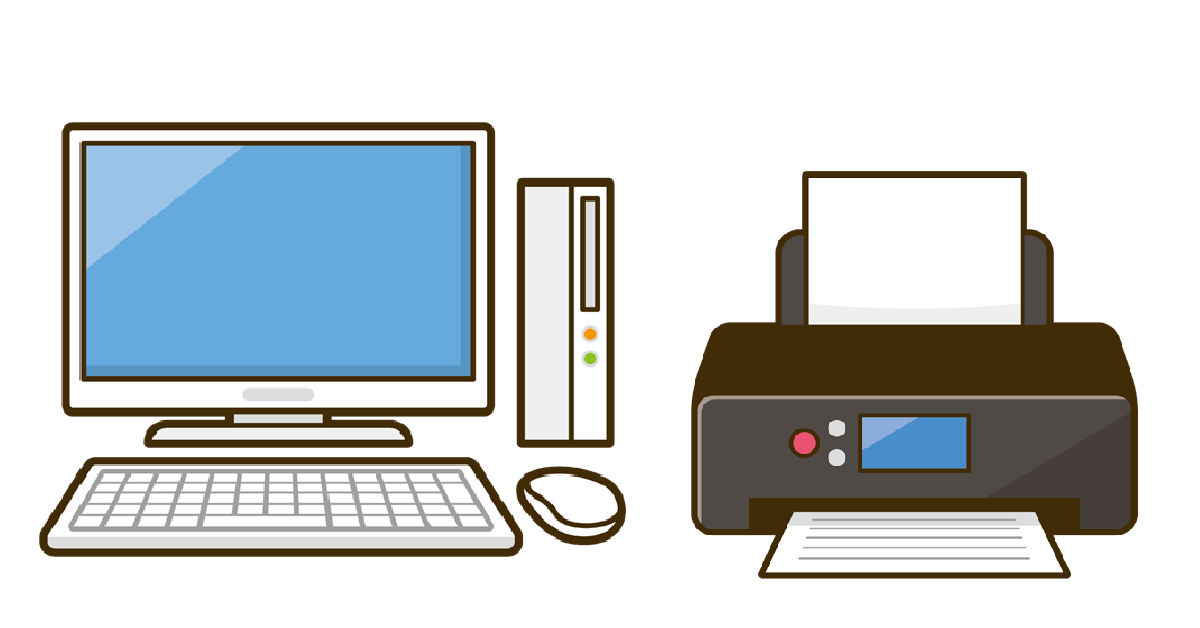
















コメント